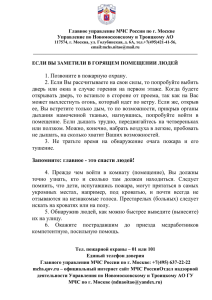Программное обеспечение «АРМ МЧС»
advertisement
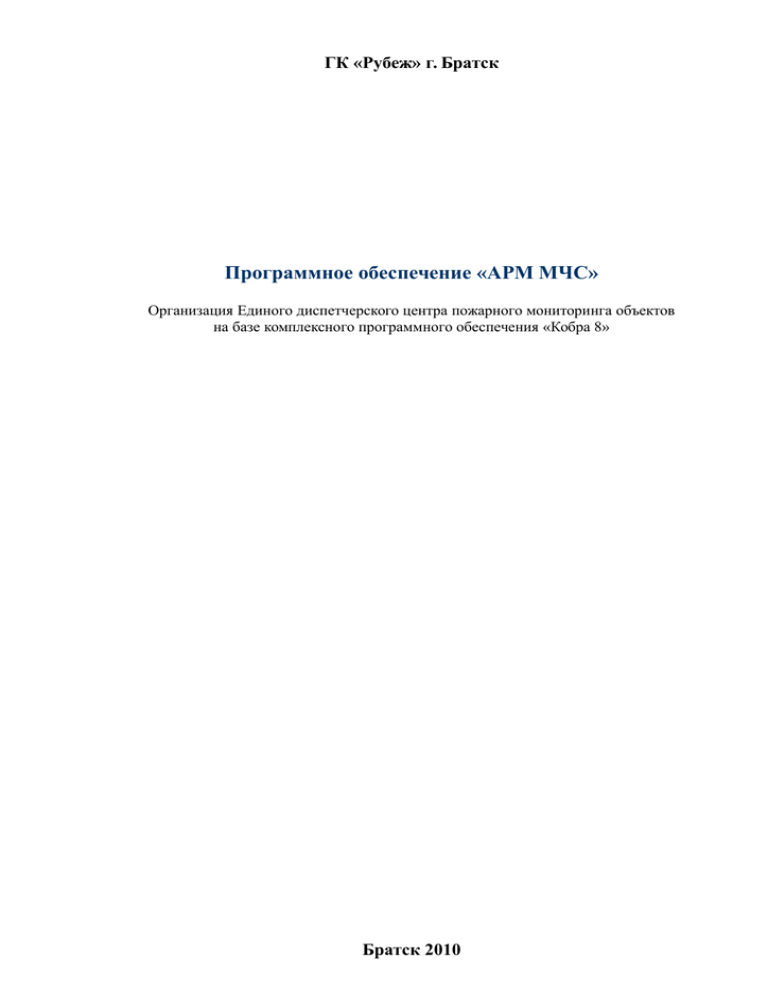
ГК «Рубеж» г. Братск Программное обеспечение «АРМ МЧС» Организация Единого диспетчерского центра пожарного мониторинга объектов на базе комплексного программного обеспечения «Кобра 8» Братск 2010 Содержание 1. Введение 2. Возможности программы 3. Требования к системе 4. Технические средства защиты 5. Установка ПО «АРМ МЧС» 6. Первый запуск программы 7. Настройка серверной части «АРМ МЧС» 7.1 Настройка параметров клиентских серверов 7.2 Добавление нового соединения 7.3 Настройка данных предприятия 8. Настройка серверной части КПО «Кобра 8» 8.1 Создание серверов МЧС и УВД и настройка их параметров 8.2 Настройка данных предприятия 9. «АРМ МЧС» Установка соединений с серверами и их проверка 10. КПО «Кобра 8» Установка соединения с «АРМ МЧС» и его проверка 11.КПО «Кобра 8» настройка рассылки сообщений о пожарах и возгораниях 11.1 Меню «ПСП». Изменение класса сообщений 11.2 Меню «Карта». Добавление карты объекта 11.2.1 Добавление карт в каталог «maps» 11.2.2 Привязка карты к объекту 12. «АРМ МЧС» работа с программой 12.1 Основные меню программы 12.1.1 Предприятия 12.1.2 Объекты 12.1.3 Список событий 12.2 Основные операции 13. Инструкции для операторов ЦППС МЧС и ПЦН (ЧОП и ОВО) 13.1 Действия операторов ПЦН обслуживающей организации (ЧОП, ОВО) 13.2 Действия операторов центрального пункта пожарной связи МЧС (ЦППС МЧС) 1. Введение Программное обеспечение «АРМ МЧС» предназначено для вывода сигналов о пожарах и возгораниях с пультов централизованного наблюдения (ПЦН) на пульт пожарной охраны (ЦППС) МЧС. В качестве каналов передачи данных используются сети Internet, Ethernet. Программное обеспечение «АРМ МЧС» является модулем и неотъемлемой частью комплексного программного обеспечения КПО «Кобра 8», поэтому для дублирования событий на пульт пожарной охраны, пульт обслуживающей организации (ЧОП), в обязательном порядке, должен быть оснащен программным обеспечением «Кобра 8». С пультовыми программами других производителей «АРМ МЧС» не взаимодействует. 2. Возможности программы АРМ «МЧС» позволяет: 1. Производить мониторинг объектов оснащенных пожарной сигнализацией с выводом сигнала на пульт централизованного наблюдения. 2. Осуществлять реагирование на тревожные сообщения, поступающие с подведомственных объектов. 3. Получать полную информацию по объекту: Расположение пожарных гидрантов у объекта. Обозначение путей подъезда к объекту. Расположение пожарных извещателей, табличек «Выход», запасных выходов. Обозначение путей эвакуации. Список ответственных лиц по объекту. Наименование организации обслуживающей объект. 3. Требования к системе Обязательное требование – наличие выхода в Internet и статического IP адреса, как в ЦППС МЧС так и на ПЦН обслуживающей организации. Программное обеспечение «АРМ МЧС» предназначено для работы на IBM-совместимых компьютерах в среде Windows98/ME/NT/2000/XP. Минимальные требования: IBM-совместимый компьютер с процессором Pentium IV, 128 Мб оперативной памяти, жесткий диск с 1 Гб свободного места. Рекомендуемые: IBM-совместимый компьютер с процессором Pentium IV, 512 Мб оперативной памяти (для операционной системы Windows 98) и 1 Гб для Windows 2000/XP. Рекомендуемая операционная среда Windows 2000/XP. 4. Технические средства защиты ПО «АРМ МЧС» защищено от незаконного применения при помощи USB ключа защиты. В установке драйвера для ключа необходимости нет. При отсутствии ключа программа работать не будет. 5. Установка ПО «АРМ МЧС» Перед установкой проверьте наличие статического IP адреса и выхода в Internet у ПК, на который планируется инсталлировать программное обеспечение. Отсутствие данных параметров не влияет на процесс установки, но без них дальнейшее использование программы становится невозможным. Этапы установки: 1. Запустите программу установки ПО «АРМ МЧС» setup.exe. Нажмите клавишу «Далее», для того чтобы продолжить процесс установки, или клавишу «Отмена» для того чтобы данный процесс прервать. 2. Укажите каталог, в который будет установлено программное обеспечение. Для выбора каталога воспользуйтесь клавишей «Обзор». Для продолжения процесса установки нажмите клавишу «Далее». 3. Укажите название папки для меню «Пуск», в которую будут помещены ярлыки основных приложений программы. Для продолжения процесса установки нажмите клавишу «Далее». 4. При необходимости, вы можете создать ярлык программы на рабочем столе. Для продолжения процесса установки нажмите клавишу «Далее». 5. Проверьте опции установки, и если вас все устраивает, нажмите клавишу «Установить». Для изменения параметров установки вернитесь в нужное меню, для этого воспользуйтесь клавишей «Назад». Для отмены установки нажмите клавишу «Отмена». 6. Первый запуск программы Следует сразу отметить, что программа состоит из двух модулей: 1. «Сервер сообщений» - отвечает за связь «АРМ МЧС» с клиентскими местами. 2. «АРМ МЧС» - это рабочее место оператора ЦППС, на которое поступает информация о состоянии объектов мониторинга и все необходимые данные по ним. Для запуска программы необходимо: 1. Вставить ключ защиты в USB разъем персонального компьютера. 2. Запустить модуль «Сервер сообщений» Ярлык программы находится: в меню «Пуск» в папке Кобра 8.0_MES в папке C:\Program Files\КПО Кобра 8.0_MES\server Сервер сообщений. Основные настройки. После запуска программы, проверьте наличие ключа защиты. На рисунке область отображения данных о ключе отмечена красным маркером. Далее необходимо произвести настройки серверной части «АРМ МЧС». 7. Настройка серверной части «АРМ МЧС». 7.1. Настройка параметров клиентских серверов. Для добавления новых клиентов (серверов) и настройки их параметров используется меню «Сервера». В данном меню отображается список всех соединений (клиентских мест). Клиентским местом является пульт обслуживающей организации (ЧОП или ОВО) оснащенный программным обеспечением «Кобра 8», с которого сообщения о пожарах и возгораниях передаются на ЦППС МЧС. 7.2. Добавление нового соединения (клиента). Для добавления нового соединения необходимо: Открыть меню «Сервера». Правой кнопкой мыши вызвать меню добавления / удаления серверов. Для добавления сервера нажмите клавишу «Добавить». Заполните поля таблицы параметров сервера. Для этого соберите все необходимые данные о клиенте, а именно: Наименование предприятия Внешний статический IP адрес Номер ключа защиты 1. 2. 3. 4. Наименование предприятия – название организации (ЧОПа). IP адрес – внешний статический IP адрес удаленного ПК. Порт – номер порта (по умолчанию 22473). Номер ключа защиты КПО «Кобра 8» установленного на ПЦН ЧОП или ОВО. Каждое предприятие, приобретшее КПО «Кобра 8», получает в комплекте с программным обеспечением два USB ключа защиты. Основной ключ защиты имеет четный номер, резервный ключ имеет нечетный номер. При заполнении поля «Номер ключа» всегда указывается номер основного ключа защиты (четный), и даже в том случае если в данный момент используется резервный ключ защиты. 5. Тип соединения. Для программного обеспечения «АРМ МЧС» предназначен тип соединения «МЧС». 6. Направление – тип направления передачи данных. Так как данное соединение предназначено для приема сообщений от КПО «Кобра 8», то направление будет «Входящее». После заполнение всех необходимых полей, проверьте правильность внесенных данных и сохраните настройки. 7.3. Настройка данных предприятия. В данном случае меню «Предприятие» предназначено для добавления информации об организации, на пульт которой дублируются сообщения и такой организацией является отделение МЧС города, поселка и т.д. Все информационные поля данной таблицы обязательно подлежат заполнению. Информация, которая содержится в данной таблице, отображается на клиентском месте и необходима для совместной оперативной работы подразделений МЧС и частных охранных структур. Важно!!! Обязательно укажите внешний IP адрес сервера установленного в ЦППС МЧС, данный параметр предназначен для обратной связи с клиентскими серверами. При отсутствии данного параметра подтвердить факт приема сообщения будет невозможно. Для добавления информации о предприятии нажмите клавишу «Редактировать». Заполните все необходимые поля, для сохранения информации нажмите клавишу «Сохранить». Для отмены операции нажмите клавишу «Отменить». Информация о предприятии После сохранения настроек серверная часть ПО «АРМ МЧС» готова к приему сообщений с ПЦН обслуживающих организаций. 8. Настройка серверной части КПО «Кобра 8». Для передачи (дублирования) сообщений на ЦППС МЧС, кроме серверной части «АРМ МЧС» так же необходимо настроить серверную часть КПО «Кобра 8». 8.1. Создание серверов МЧС и УВД и настройка их параметров. Для добавления серверов МЧС и УВД, а так же для настройки их параметров используется меню «Сервера». Для добавления нового соединения необходимо: 1. Открыть меню «Сервера». 2. Правой кнопкой мыши вызвать меню добавления / удаления серверов. 3. Для добавления сервера нажмите клавишу «Добавить». 4. Заполните поля таблицы параметров сервера МЧС. Наименование предприятия – название организации (ЦППС МЧС). IP адрес – внешний статический IP адрес сервера (ПК на ЦППС) на который будут передаваться данные. Порт – номер порта (по умолчанию 22473). Номер USB ключа защиты «АРМ МЧС» установленного на ЦППС МЧС. Тип соединения. Для передачи данных на «АРМ МЧС» предназначен тип соединения «МЧС». Направление – тип направления передачи данных. Так как данное соединение предназначено для передачи сообщений на «АРМ МЧС», то направление будет «Исходящее». 5. После заполнение всех необходимых полей, проверьте правильность внесенных данных и сохраните настройки. 8.2. Настройка данных предприятия. В данном случае меню «Предприятие» предназначено для добавления информации об организации, с пульта которой дублируются сообщения. Информационные поля данной таблицы обязательно подлежат заполнению. Информация, которая содержится в данной таблице, отображается в ЦППС МЧС и необходима для совместной оперативной работы подразделений МЧС и частных охранных структур. Важно!!! Обязательно укажите внешний IP адрес сервера (ПК установленного на ПЦН ЧОП или ОВО). Данный параметр предназначен для обратной связи с сервером МЧС. При отсутствии данного параметра подтвердить факт приема сообщения будет невозможно. Для добавления информации о предприятии нажмите клавишу «Редактировать». Заполните все необходимые поля, для сохранения информации нажмите клавишу «Сохранить». Для отмены операции нажмите клавишу «Отменить». Информация о предприятии После сохранения настроек серверная часть КПО «Кобра 8» готова к передаче сообщений на ЦППС МЧС. 9. «АРМ МЧС» Установка соединений с серверами и их проверка. Состояние соединений отображается в меню «Сервера» в столбце «Связь». При наличии соединения с сервером в столбце «Связь» отображается дата и время подключения. Проверка связи производится каждые 30 секунд. При отсутствии соединения с сервером, в столбце «Связь» появляется надпись «Нет связи». Отсутствие связи может быть вызвано: 1. Неполадками с выходом в Internet у клиента (при потере связи с одним клиентом). 2. Неполадками с выходом в Internet у сервера (при потере связи со всеми клиентами). 3. Отсутствием выделенного IP адреса или его не верно введенными параметрами. 4. Ограничением сетевого трафика файерволом. 10. КПО «Кобра 8» Установка соединения с «АРМ МЧС» и его проверка. Состояние соединения отображается в меню «Сервера» в столбце «Связь». При наличии соединения с сервером «АРМ МЧС» в столбце «Связь» отображается дата и время подключения. Проверка связи производится каждые 30 секунд. При отсутствии соединения с сервером МЧС, в столбце «Связь» появляется надпись «Нет связи». 11. КПО «Кобра 8» настройка рассылки сообщений о пожарах и возгораниях. Для настройки рассылки сообщений используется модуль «Менеджер объектов». Настройка производится в меню «Расширенные» для каждого объекта отдельно. Порядок настройки объекта: 1. Из списка объектов выберете то объект, с которого необходимо передавать сообщения на пульт МЧС. 2. Перейдите в меню настроек «Расширенные», в данном меню из трех предложенных подменю выберете «Расширенные». 3. Нажмите клавишу «Редактировать» для внесения изменений в настройки объекта. 4. Для вывода информации на пульт МЧС поставьте соответствующую галочку (см. Рисунок 1.). Рисунок 1. Меню настроек. «Задержка в МЧС» - время необходимое обслуживающей организации (ЧОП, ОВО) для выполнения следующих действий: 1. Обработки тревоги. 2. Прибытия экипажа ГБР на объект и выяснения истинной причины вызова. 3. Подтверждения или отмены вызова МЧС. Если по истечении данного времени, оператор ПЦН обслуживающей организации, не отменит или не подтвердит факта возгорания, то сигнал «Пожар» поступит на пульт МЧС автоматически. Следует отметить, что отправке на «АРМ МЧС» подлежат только события с классом «Пожар», события имеющие класс «Тревога», «Неисправность», «Тест» и прочие на «АРМ МЧС» не дублируются. Если требуется передать на пульт МЧС сообщение, имеющее класс отличный от класса «Пожар», то необходимо вручную изменить класс этого сообщения в меню менеджера объектов «ПСП». 11.1. Меню «ПСП» - переопределение событий пользователя. Изменение класса сообщений. Рисунок 2. Переопределение событий Внимание! Ни в коем случае не следует менять класс сообщения «тревога» код 1130. Изменению подлежит только класс каждого конкретного шлейфа (зоны) см. Рисунок 2. Для изменения класса сообщения необходимо: 1. Из списка объектов выбрать объект, с которого дублируются сообщения на пульт МЧС. 2. Перейти в меню настроек «ПСП». 3. Выбрать зону, сообщения с которой должны дублироваться в МЧС. 4. Нажать клавишу «Новый» для внесения изменений в параметры шлейфа. 5. В поле «Новый класс» из выпадающего меню выбрать класс «Пожар». 6. Нажать клавишу «Сохранить» для сохранения настроек. Внимание!!! Класс «Пожар» следует присваивать только пожарным шлейфам сигнализации, т.е. тем шлейфам в которые включены пожарные извещатели (ИП, ДИП, ИПР и т.д.) 11.2. Меню «Карта». Добавление карты объекта. Для добавления карты объекта необходимо войти в меню «Карта». Карты объектов хранятся в каталоге maps, расположенном по адресу C:\Program Files\КПО Кобра 8.0\server\maps по умолчанию. Поэтому для добавления карты, в первую очередь, необходимо добавить ее в данный каталог. Вы можете скопировать необходимые изображения, используя, любой менеджер файлов или загрузить их при помощи клавиши «Загрузить на сервер». Программа поддерживает изображения форматов *.jpg, *.gif, *.bmp. КПО «Кобра 8» не обладает собственным редактором карт, поэтому для их создания вы можете использовать Microsoft Visio или любой другой графический редактор. 11.2.1. Добавление карт в каталог «maps». Для того чтобы добавить карту в каталог maps необходимо: 1. Нажать на клавишу «Загрузить на сервер». 2. Нажать кнопку для поиска необходимого файла. 3. Двойным кликом мыши или клавишей «Открыть» подтвердить свой выбор. 4. Для добавления файла нажать «ОК». 11.2.2. Привязка карты к объекту. После того как изображения будут добавлены в каталог maps, необходимо будет «привязать» карту к объекту, для этого: 1. Из списка выберете объект, которому необходимо добавить карту. 2. Выберете тип карты, где: «Основные» это карты для собственного использования. «МЧС» - карты, которые будут отображаться в ЦППС МЧС. 3. Левой кнопкой мыши кликните по клавише «Новый». 4. Левой кнопкой мыши кликните по стрелочке в поле «Файл». 5. Выберете карту из предложенного списка. 6. Для добавления файла нажмите «ОК», для отмены «Отмена». 7. В строке «Описание» необходимо дать краткое описание файла. КПО «Кобра 8.0» позволяет к одному объекту привязать неограниченное количество разнообразных карт. Это могут быть планы этажей, планы путей эвакуации, схемы расположения огнетушителей и пожарных гидрантов и т.д. Все необходимые схемы, можно распределить по этажам или отдельным помещениям и дать им подробное описание. 12. «АРМ МЧС» работа с программой. 12.1. Основные меню программы. Для поиска необходимого объекта, просмотра событий за тот или иной день предназначено меню «Поиск». Поиск объекта может осуществляться как по одному, так и по двум критериям. Установка взаимосвязи между критериями поиска осуществляется клавишами «И» и «ИЛИ». Клавиша «И» осуществляет прямую взаимосвязь между критериями поиска. Клавиша «ИЛИ». Поиск осуществляется по обоим критериям независимо. Пример: В списке объектов необходимо найти школу, расположенную по адресу ул. Маяковского. Таким образом, мы имеем 2 критерия поиска. Если мы заполним соответствующими критериями оба поля и произведем поиск с приставкой «И», то в результате получим список всех школ, расположенных на улице Маяковского. В данном примере одну. Если же мы произведем поиск с приставкой «ИЛИ», то в результате получим список, состоящий только из школ, а школа, расположенная на улице Маяковского будет выделена желтой строчкой. Для просмотра событий за тот или иной день, предназначен календарь и клавиши быстрой перемотки даты. Календарь вызывается кликом левой кнопки мыши по ярлыку расположенному справа от окна с датой. Клавиша предназначена, для перемотки календаря на один день назад. Клавиша предназначена, для перемотки календаря на один день вперед. Далее мы подробно рассмотрим основные и дополнительные закладки программы с детальным описанием каждого рабочего окна и функций, для которых оно предназначено. 12.1.1. Предприятия. В верхней половине основного окна программы, в левой его части, расположен список охранных предприятий, с которых дублируются сигналы о пожарах и возгораниях. Если наименование предприятия выделено красным цветом, то это говорит об отсутствии связи с ним. Предприятия, с которыми есть связь - обозначены черным цветом. Для вызова полной информации по предприятию необходимо: 1. Правой кнопкой мыши кликнуть по названию предприятия. 2. Левой кнопкой мыши кликнуть по предложенной ссылке. Информация об обслуживающей организации. 12.1.2. Объекты. Справа от списка предприятий расположен список объектов, закрепленных за той или иной организацией. Данная область имеет вид таблицы состоящей из 6-х колонок: Порядковый номер объекта в таблице. Пиктограмма состояния объекта: Город Название объекта Название предприятия, за которым закреплен объект Телефон Адрес объекта Для сортировки объектов, по какой либо колонке необходимо кликнуть по заголовку левой кнопкой мыши. Вертикальная полоса прокрутки используется для перемещения по списку объектов. Пиктограммы состояния объекта объект в состоянии «Норма» объект находится в состоянии «Предупреждение» объект находится в состоянии «Пожар» объект находится в состоянии «Пожар», факт приема сообщения подтвержден. Далее расположено окно фильтрации объектов по их текущим статусам. Объекты в списке отображаются в соответствии с выбранным фильтром. Все В списке объектов отображаются все объекты. Цифрой в закладке обозначается общее количество объектов. Предупреждение В списке объектов отображаются объекты, с которых пришел сигнал «Пожар», но факт возгорания еще не подтвержден обслуживающей организацией. Цифрой в закладке обозначается общее количество таких объектов. Пожар В списке объектов отображаются объекты, с которых пришел сигнал «Пожар» и факт возгорания либо подтвержден обслуживающей организацией, либо по истечении заданного времени объект автоматически поменял статус. Цифрой в закладке обозначается общее количество таких объектов. 12.1.3. Список событий. В нижней половине основного окна программы располагается список событий поступающих с охраняемых объектов, справа от данного списка расположено окно фильтрации событий по их текущим статусам. События в списке отображаются в соответствии с выбранным фильтром. Данная область служит для отображения событий поступающих с объектов, а также для отображения действий оператора и системы, как результата реакции на поступившее с объекта событие. События отображаются за текущие сутки Список имеет вид таблицы состоящей из 7-ми колонок: № - порядковый номер события Время источника – время поступления сообщения на ПЦН обслуживающей организации. Время локальное – время поступления сообщения на ЦППС МЧС. Описание – описание события, определяется из справочника шаблонов. Охранное агентство – предприятие, за которым закреплен объект. Город – город, в котором расположен объект. Меню сортировки сообщений Все Отображаются все сообщения. На объекте Отображаются только сообщения с выбранного объекта. 12.2. Основные операции. «Карты» - загрузка карты объекта по запросу оператора ЦППС. При получении сигнала «Пожар», оператор ЦППС может запросить подробную многоуровневую карту объекта, с детальным описанием здания, установленного оборудования, с отображением подъездных путей и расположением пожарных гидрантов. Исходные файлы хранятся на сервере обслуживающей организации (ЧОП, ОВО), обязанности по подготовке карт так же возлагаются на обслуживающую организацию. Для вызова карты необходимо левой кнопкой мыши кликнуть по клавише «Карты». После этого на экране появится окно со списком карт. Схема, расположенная в списке под номером один, автоматически отображается в основном окне. Для того чтобы открыть другой рисунок необходимо двойным щелчком кликнуть по тому или иному заголовку. «Подтверждение» - подтверждение факта приема сигнала «Пожар». При получении сигнала «Пожар», оператор ЦППС обязан отправить на пульт обслуживающей организации подтверждение того, что сообщение им получено. 13. Инструкции для операторов ЦППС МЧС и ПЦН (ЧОП и ОВО). В данном разделе будут подробно описаны действия операторов ПЦН ЧОП и ОВО, а так же операторов ЦППС МЧС при поступлении сигнала пожарной тревоги с подведомственного объекта. 13.1. Действия операторов ПЦН обслуживающей организации (ЧОП, ОВО). «Поступление сигнала пожарной тревоги» При поступлении сигнала пожарной тревоги с подведомственного объекта оператор ПЦН обязан: 1. Открыть «окно» программы Операции \ Тревога, которое предназначено для обработки тревоги, и в котором отображается список всех объектов находящихся в состоянии «Тревога». 2. Выбрать объект, по которому необходимо обработать тревогу. 3. Передать вызов группе быстрого реагирования закрепленной за объектом. При этом необходимо сообщить: a.Наименование объекта. b.Адрес (улица, строение / дом, подъезд, этаж). c. Тип тревоги - «Пожарная». d.Номер зоны / шлейфа и тип датчика. e. Время передачи вызова. 4. В списке ГБР необходимо выбрать экипаж, которому была передана тревога. Для подтверждения факта передачи вызова ГБР кликните левой кнопкой мыши по иконке «У». После этого красный квадрат в окошке «Вызов» поменяет цвет на зеленый, это будет означать, что новый статус объекта успешно установлен. Время вызова установится автоматически, и будет соответствовать времени установленному на ПК. «Прибытие группы быстрого реагирования на объект» Прибывшая на объект группа быстрого реагирования обязана немедленно доложить о прибытии оператору ПЦН. Оператор должен отметить время прибытия ГБР на объект, для этого: 5. В списке ГБР необходимо выбрать экипаж, прибывший на объект. Для установки статуса «Прибытие» кликните левой кнопкой мыши по иконке «У». После этого красный квадрат в окошке «Прибытие» поменяет цвет на зеленый, это будет означать, что новый статус объекта успешно установлен. Время прибытия установится автоматически, и будет соответствовать времени установленному на ПК. «Осмотр объекта» Сразу же после прибытия, экипаж ГБР обязан произвести осмотр объекта и установить причину вызова, а о результате осмотра немедленно сообщить оператору ПЦН. По результату осмотра оператор должен отправить на ЦППС МЧС либо подтверждение факта возгорания, либо сообщение о ложном вызове. Для этого предназначены функциональные клавиши «Подтверждение пожарной тревоги» и «Ложный вызов». После подтверждения пожарной тревоги клавиша «Подтверждение пожарной тревоги» станет неактивной. В ответ, оператор ЦППС МЧС должен подтвердить факт приема сообщения. При подтверждении факта приема сообщения оператором ЦППС МЧС, в нижней части окна обработки тревоги появится сообщение о том, что сигнал принят. Если при осмотре объекта было установлено, что причина вызова в ложном срабатывании сигнализации, то необходимо отправить на ЦППС МЧС сообщение о том, что вызов ложный. После подтверждения ложного вызова, неактивной станет клавиша «Ложный вызов». После выполнения вышеизложенных операций, оператор должен указать результат осмотра и причину вызова в меню обработки тревог - «Осмотр». Для этого: 6. Из предложенного списка необходимо выбрать причину сработки сигнализации. Для установки статуса «Осмотр» кликните левой кнопкой мыши по иконке «У». После этого красный квадрат в окошке «Осмотр» поменяет цвет на зеленый, это будет означать, что новый статус объекта успешно установлен. «Решение» Оператор должен указать решение, принятое по данной тревоге. Решением может быть: выезд на объект дежурного инженера, отбой тревоги, вызов 01 и т.д. 7. В предложенном списке необходимо выбрать решение, принятое оператором или начальником караула по данной тревоге. Для установки статуса «Решение» кликните левой кнопкой мыши по иконке «У». После этого красный квадрат в окошке «Решение» поменяет цвет на зеленый, это будет означать, что новый статус объекта успешно установлен. 8. В окне «Статус объекта» установите статус «под охраной» если объект находится под охраной, или «снят с охраны» если объект снят с охраны. 9. После выполнения всех этапов обработки тревоги кнопка «Отмена тревоги» станет активной, кликните по ней левой кнопкой мыши. После этого объект автоматически уйдет из списка «тревожные». 13.2. Действия операторов центрального пункта пожарной связи МЧС (ЦППС МЧС). Поступление сигнала «Предупреждение». Сигнал «Предупреждение», поступивший с подведомственного объекта, в списке событий выделен синим цветом. Он не требует каких-либо действий со стороны оператора ЦППС МЧС. Данный сигнал, в большей степени, является информативным. Он может лишь обратить собой внимание оператора на события, происходящие на том или ином объекте. Он указывает на то, что на объекте сработала пожарная сигнализация, и в настоящее время к этому объекту выехал экипаж ГБР обслуживающей организации. Решение, оправлять или не отправлять на этот объект пожарный расчет, остается за оператором ЦППС МЧС. Каждой обслуживающей организации отведен определенный отрезок времени на реагирование. Обычно данный интервал составляет 3-7 минут, в зависимости от удаленности объекта, загруженности городских дорог и других факторов. В течение данного времени обслуживающая сторона (ЧОП или ОВО) должна установить причину вызова и, либо подтвердить факт возгорания на объекте, либо сообщить о том, что вызов – ложный и реакции со стороны МЧС не требуется. Если обслуживающая сторона подтверждает факт возгорания на объекте, то на АРМ МЧС поступает сигнал «Пожар». Поступление сигнала «Пожар». При поступлении сигнала пожарной тревоги с подведомственного объекта оператор ЦППС МЧС обязан, подтвердить факт приема сообщения и принять все необходимые меры по реагированию на сообщение о пожаре, согласно утвержденному регламенту. Для подтверждения факта приема сообщения необходимо: 1. Кликнуть левой кнопкой мыши по клавише «Пожар», в меню сортировки объектов, и открыть список объектов со статусом «Пожар». 2. Выделить объект, с которого поступил сигнал «Пожар». 3. Кликнуть левой кнопкой мыши по клавише «Подтверждение». Все действия совершенные оператором ЦППС при поступлении сигнала «Пожар» с объекта, фиксируются и отображаются в списке сообщений поступивших с данного объекта.